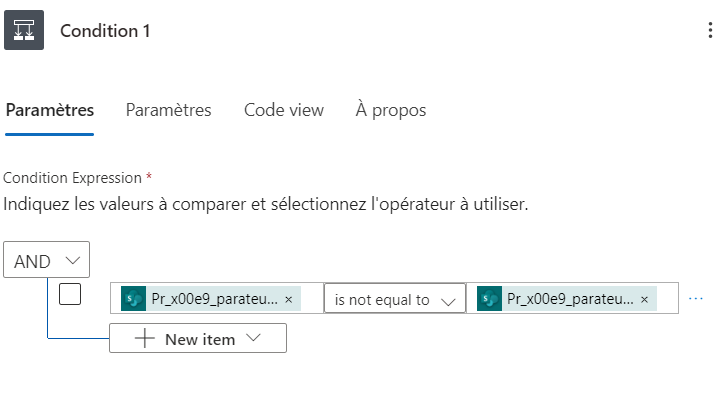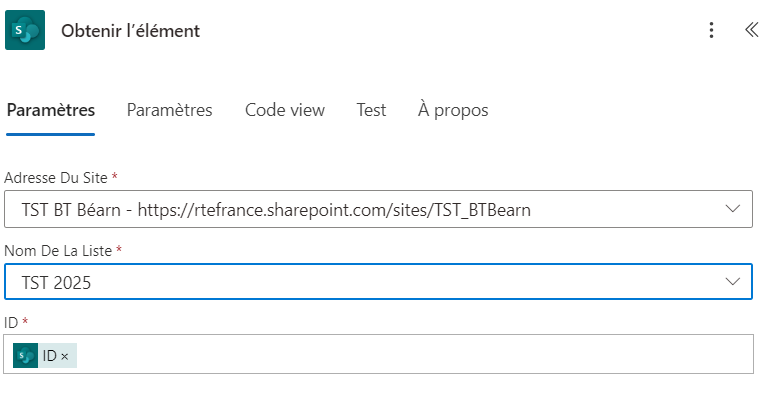Automatisation mail via sharepoint liste
Automatisation mail via sharepoint liste
Posté par LUDOVIC sur 9 octobre 2024 at 17h01Bonjour
Voici mon souci :
J’ai créer une liste avec plusieurs colonne pour suivre l’évolution d’une préparation de chantier.
j’ai réussi mon automatisation sauf que cela m’envois un mail à toutes modification dans ma liste alors que je veux que cela envois un mail seulement à la personne rentrée dans la colonne préparateur.
Cordialement
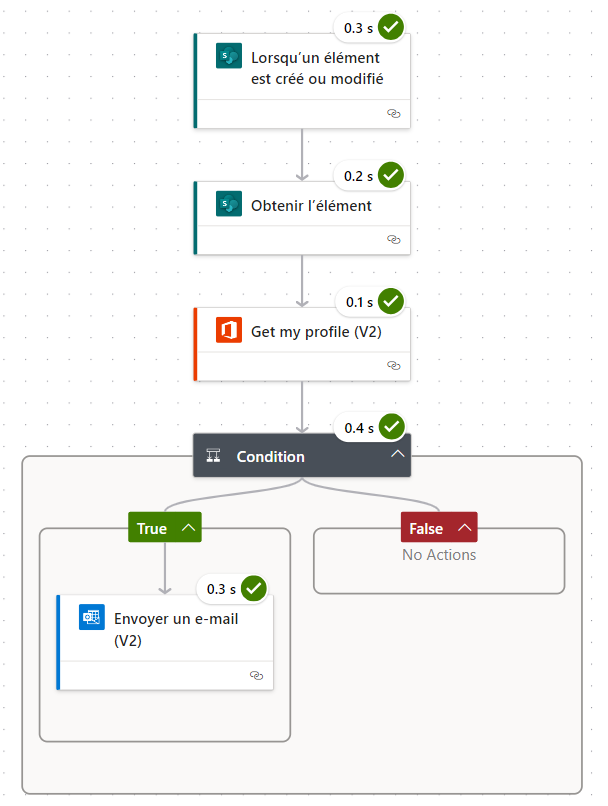 LUDOVIC a répondu 7 months, 1 week ago 3 Membres · 11 Réponses
LUDOVIC a répondu 7 months, 1 week ago 3 Membres · 11 Réponses- 11 Réponses
Bonjour Ludovic,
Il faudrait un peu plus d’informations sur ton flux.
Qu’y a-t-il dans les actions Get my profile et dans la condition ?
(edité)
Bonjour,
Tel quel, ton flux va effectivement se déclencher à chaque modification de l’élément, pour limiter les déclenchements, voici ce que je te conseille :
Il te faudra ajouter une condition de déclenchement à ton flux (parametres de l’action)
En premier lieu, ajoute une colonne à ta liste SP, nommée : NotifPrepSend, de type oui/non, elle servira à déterminé si la notification a déjà été envoyée
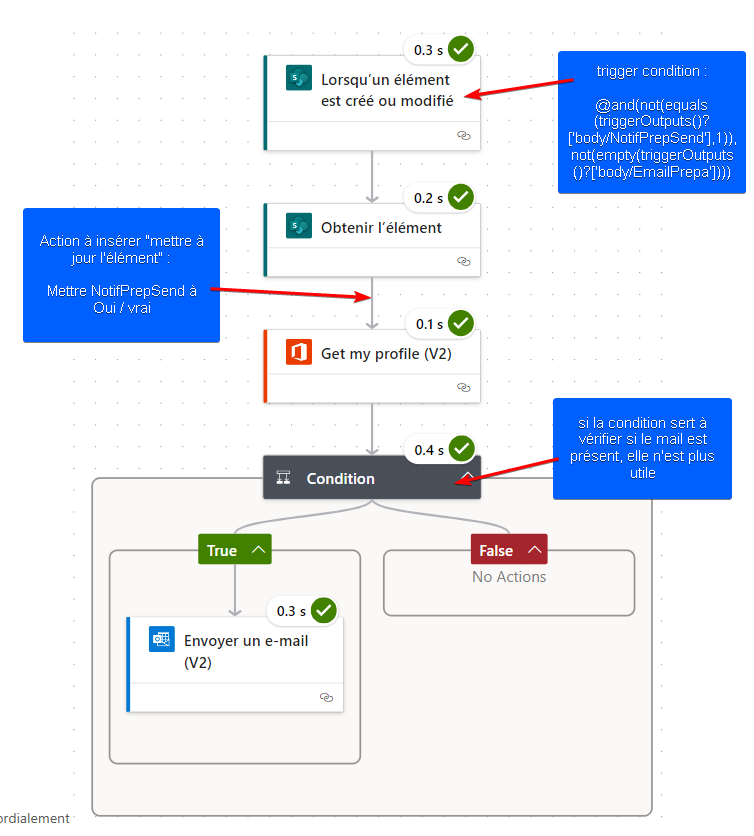
voici la formule pour le trigger condition :@and(not(equals(triggerOutputs()?[‘body/NotifPrepSend’],1)),not(empty(triggerOutputs()?[‘body/EmailPrepa’])))
il faudra remplacer NotifPrepSend et EmailPrepa par les noms techniques des colonnes
Le flux ne se déclenchera que si un EmailPrepa contient une donnée et si la valeur NotifPrepSend n’est pas oui. Quand le flux se déclenche, cette valeur sera mise à oui et le flux ne se rédéclenchera plus.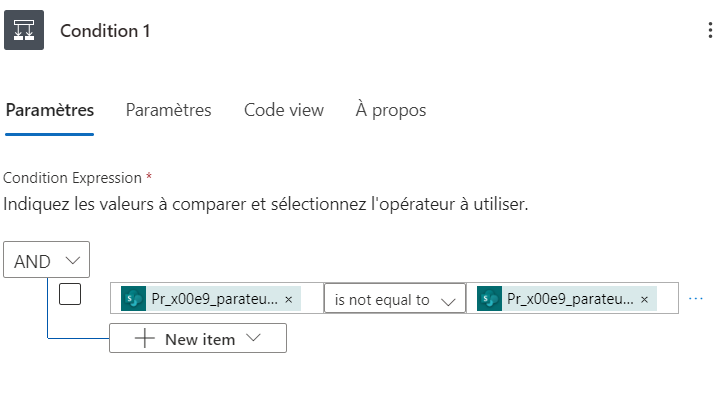
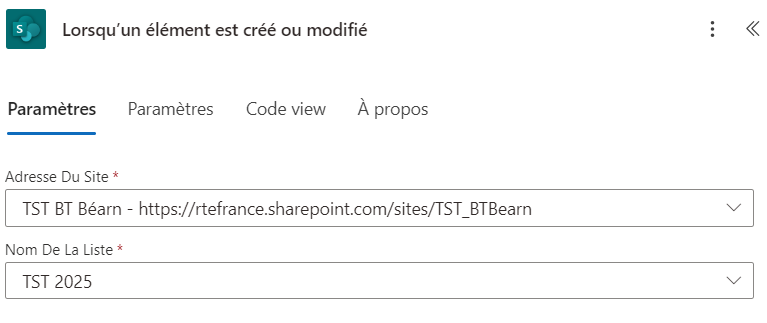
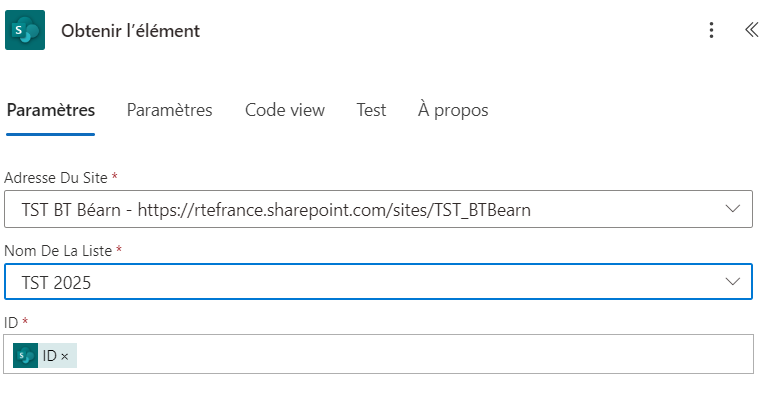

Bonjour,
J’ai mis en place un site SharePoint accompagné d’une liste dédiée qui simplifie et automatise chaque étape du processus.
Voici comment cela fonctionne :
– La liste contient le **nom du dossier** ainsi qu’un lien vers le fichier de préparation du travail associé.
– Une colonne **Préparateur tst** permet d’assigner une personne, qui reçoit automatiquement un email lui demandant de préparer le travail.
– Les colonnes **ED** et **MDP** sont présentes et auront un rôle essentiel plus tard dans le processus.
– La colonne **Prépa faite ?** envoie un email à l’ED lorsque la préparation est terminée. Si l’ED valide, un autre mail est envoyé au MDP pour signature. Une fois la validation du MDP effectuée, le Préparateur reçoit une notification que sa préparation a été validée.
– La colonne **CDT** permet également d’envoyer un mail à la personne concernée pour signaler le passage au Chargé de travaux
– À la fin du processus TST, un email est automatiquement envoyé à l’ED et au MDP pour validation finale.
– Pour un aperçu visuel optimal, une case **Archivage** colorise la ligne dans la liste une fois toutes les étapes complétées.
Cette solution permet un suivi ultra efficace et automatisé, facilitant la gestion du chantier de bout en bout.
quand je creer mes règles dans lists y a pas de souci sauf que c’est pas très jolie. D’ou ma venu sur automate, et mon souci ou quand je rentre n’importe quel élément dans n’importe quelle colonne je reçois le mail de désignation de préparateur de chantier

Après plusieurs essais je reçois le mail de désignation à chaque remplissage de la ligne au lieux de la colonne
Connectez-vous pour répondre.